L'adresse et le nom du service consommateur
Le distributeur Carrefour exige que soit enregistré dans la fiche produit, l'adresse et le nom du service consommateur tel qu'il apparaît sur votre packaging destiné au consommateur.
1. Quelles informations dois-je saisir ?
Dans la fiche produit concerné, accédez la rubrique Informations consommateurs puis localisez les champs "Nom du service consommateur" et "Adresse du service consommateur".

Il est possible, pour ce type de champ, de créer une mini-liste permettant de sélectionner des données pré-saisies, en cliquant sur le bouton ![]() :
:

Une fenêtre apparaît alors à l'écran, cliquez sur le bouton ![]() pour ajouter une saisie :
pour ajouter une saisie :

Dans le champ de texte, ajoutez l'information de votre choix, puis cliquez sur ENREGISTRER
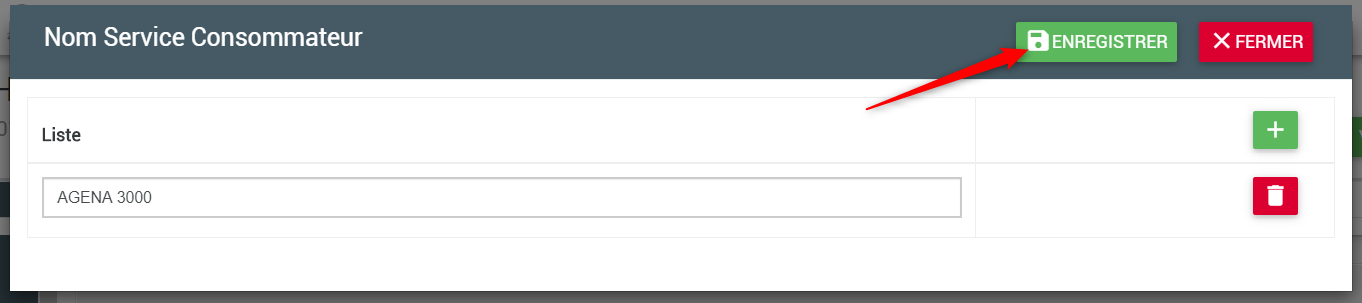
Positionnez vous sur le champ sur lequel vous avez créé une liste, puis sélectionnez l'information de votre choix :
Assurez-vous que les champs Nom du service consommateur et Adresse du service consommateur soient bien saisis, puis sauvegardez vos informations en cliquant sur ENREGISTRER, en haut à droite de la fiche produit.

2. Mettre à jour les informations en masse
Le nom et l'adresse du service consommateur font parti des champs dont il est possible d'appliquer une mise à jour de masse. Pour cela, revenez à la synthèse de vos produits en cliquant sur Mes produits.
A l'aide des cases à cocher situées à gauche de chaque résultat, sélectionnez les fiches que vous souhaitez mettre à jour. Si vous souhaitez mettre à jour toutes vos fiches, cliquez sur TOUT SELECTIONNER
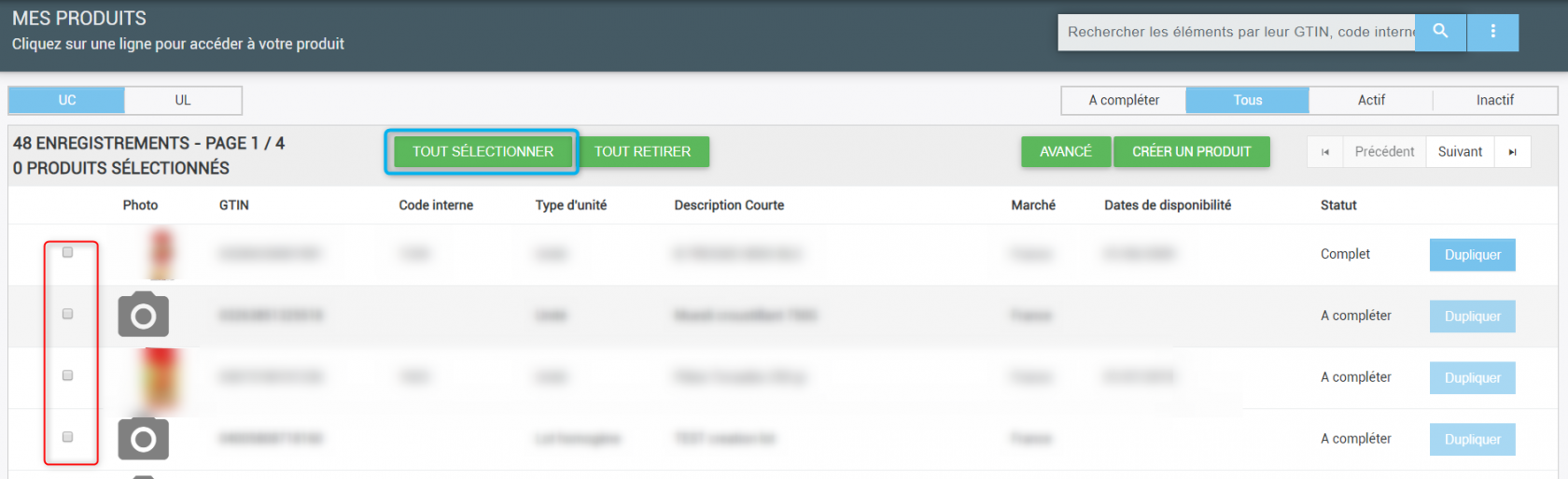
Cliquez sur AVANCE, puis sur MISE A JOUR DE MASSE
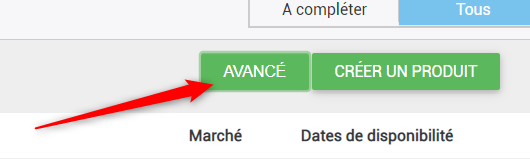

Dans l'onglet Produit, sélectionnez les champs "Nom service consommateur" et "Adresse service consommateur". Il est également possible de faire une recherche en saisissant les premières lettres des champs souhaités :
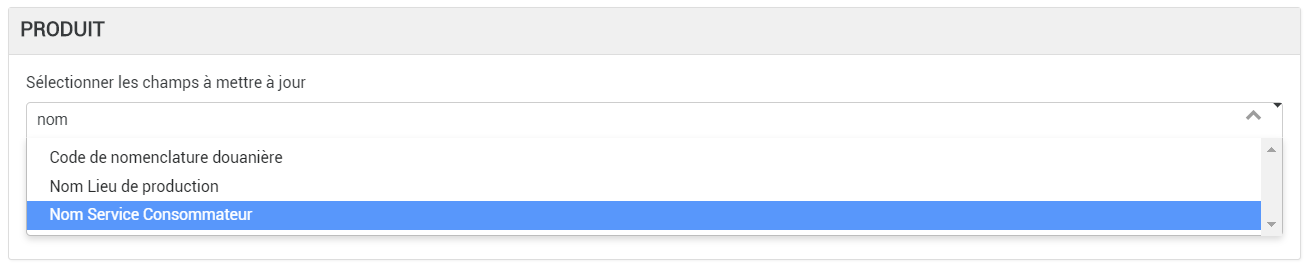
Dans ce type de liste, il est possible de sélectionner plusieurs valeurs à la fois. Lorsqu'une valeur est sélectionnée, un champ de saisie apparaît automatiquement en dessous de la liste déroulante. Il ne vous reste plus qu'à saisir vos informations :
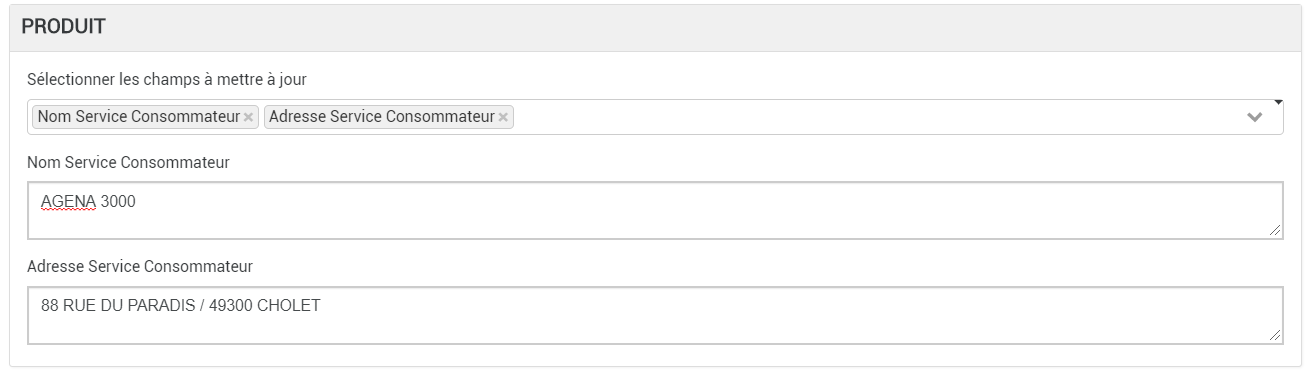
Après avoir vérifié vos informations, cliquez sur ENREGISTRER. Un message de confirmation apparaît, cliquez sur "Oui" pour valider les modifications.
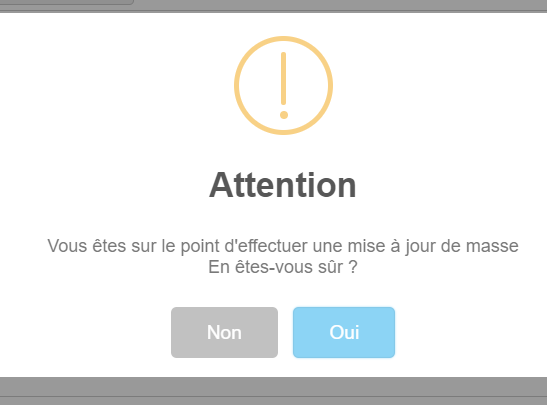
Patientez quelques secondes pendant que l'opération se termine, puis retentez d'envoyer vos fiches.
Le problème persiste
Si le problème persiste, nous vous invitons à créer un ticket depuis la plateforme Helpcenter en veillant à bien indiquer le nature exacte de votre problème, ainsi que le GTIN de votre palette / colis / UVC afin de guider au mieux les techniciens
.png)